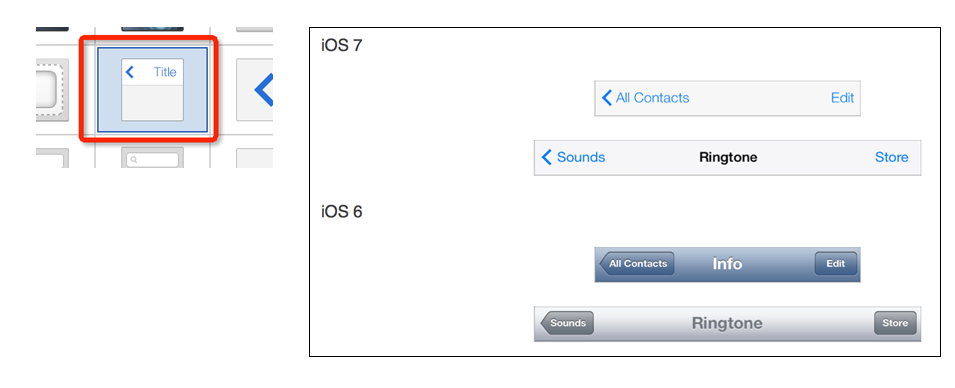UI控件浏览
可能用得上的UI控件
- 为了便于开发者打造各式各样的优秀app,UIKit框架提供了非常多功能强大又易用的UI控件
- 下面列举一些在开发中可能用得上的UI控件(红色表明最常用,蓝色代表一般,黑色代表几乎不用)
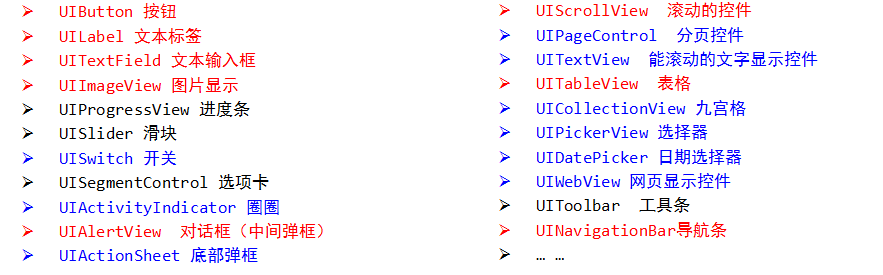
红色表明最常用,蓝色代表一般,黑色代表几乎不用(这不是绝对的,仅供参考)
- 千万别一口气去百度所有的控件,没有这个必要一口气学完所有的控件,原因如下:
- 有些控件可能一年用不到1次,用到时再学 iOS中控件的用法都是相似相通的,因此掌握最主要、最常用的控件,就可以快速上手其他控件
- 面试中不会有傻逼问你“进度条会用不?开关会用不?”
UILabel – 文本标签
- 文本标签的作用仅仅是显示一串固定的文字
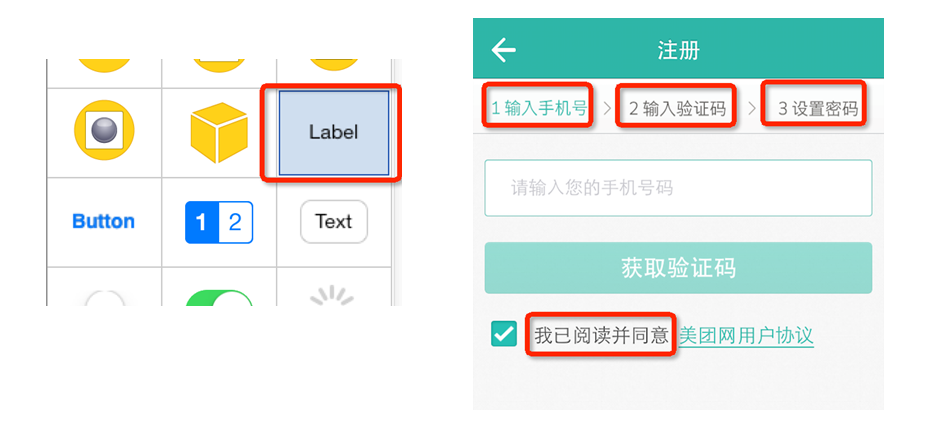
UIButton – 按钮
- 按钮的作用是:监听用户的点击事件,在用户点击后做出反应
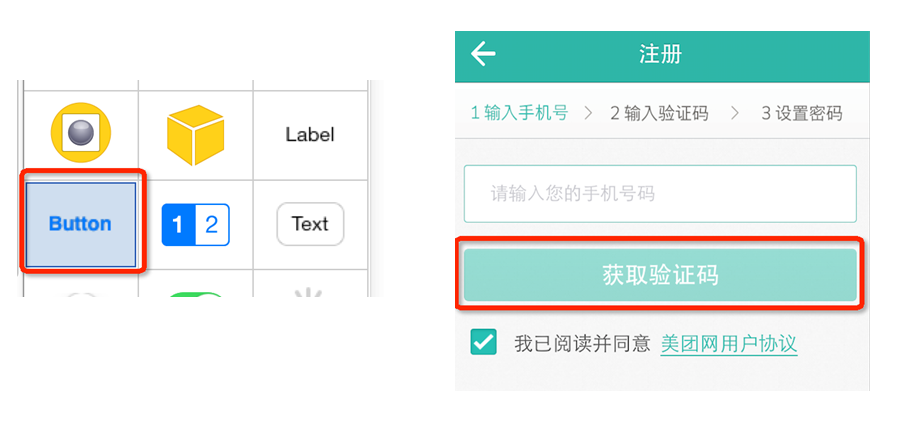
UITextField – 文本输入框
- 文本输入框可以弹出键盘,让用户输入一些具体的值
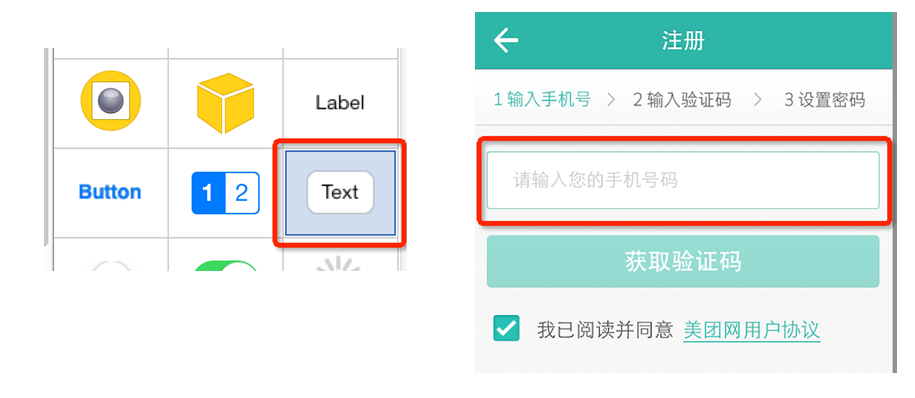
UITextView – 能滚动的文字显示控件
- 如果文字内容比较多,需要换行显示,并且需要编辑,就用它
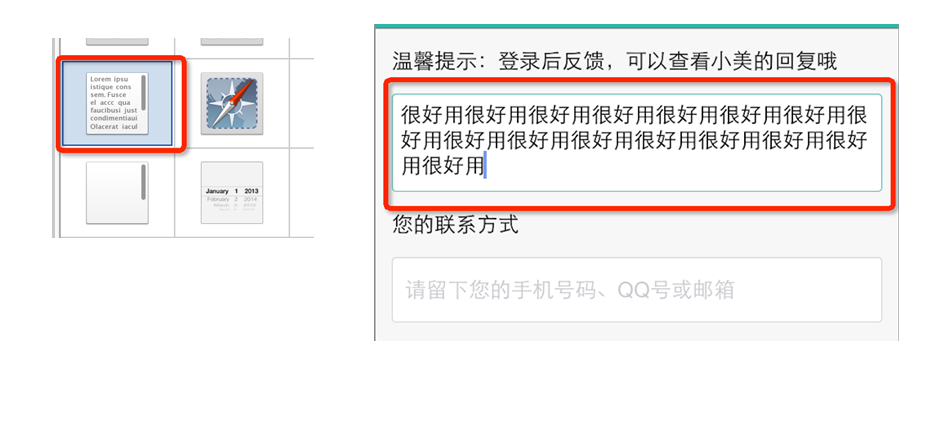
UIProgressView – 进度条
- 水平进度条,比如显示文件的下载进度,程序的启动进度
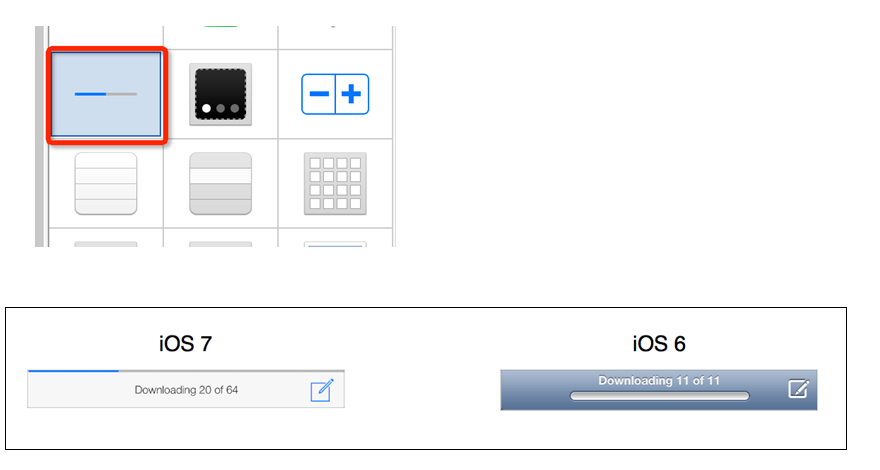
UISlider – 滑块
- 在2个数值之间滑动选择,比如调节音量大小
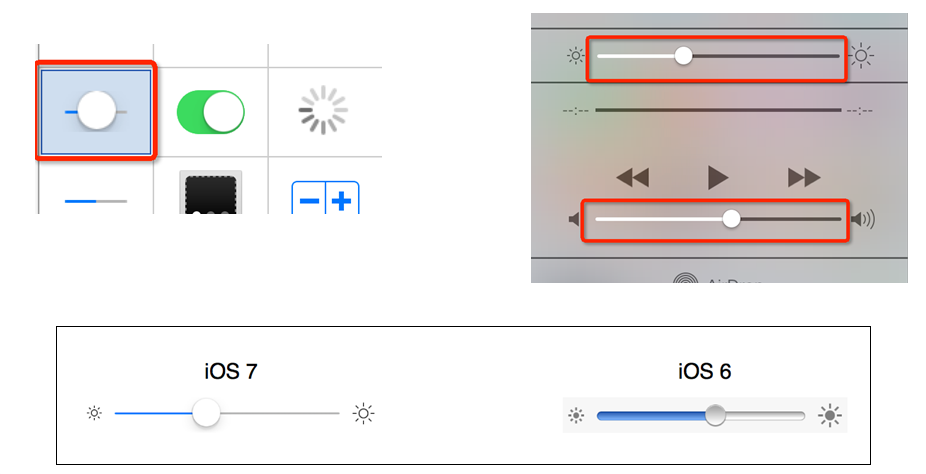
UIActivityIndicator – 圈圈
- 一直在转圈圈,表示让用户等待
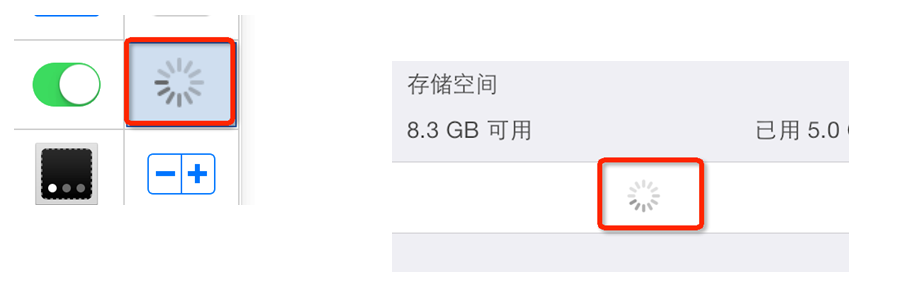
UIAlertView – 对话框(中间弹框)
- 从中间弹出一个框提示用户下一步该干啥
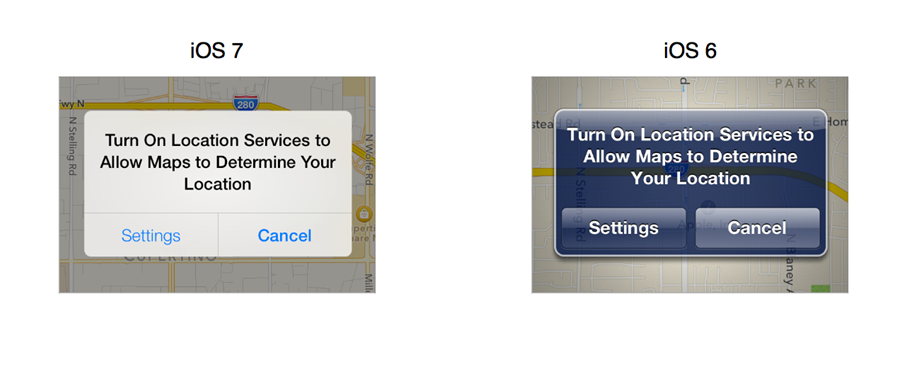
UIActionSheet – 底部弹框
- 从底部弹出一个框提示用户下一步该干啥
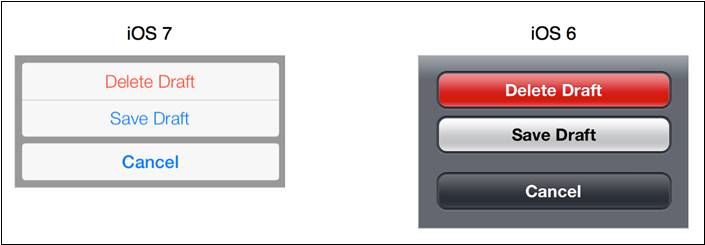
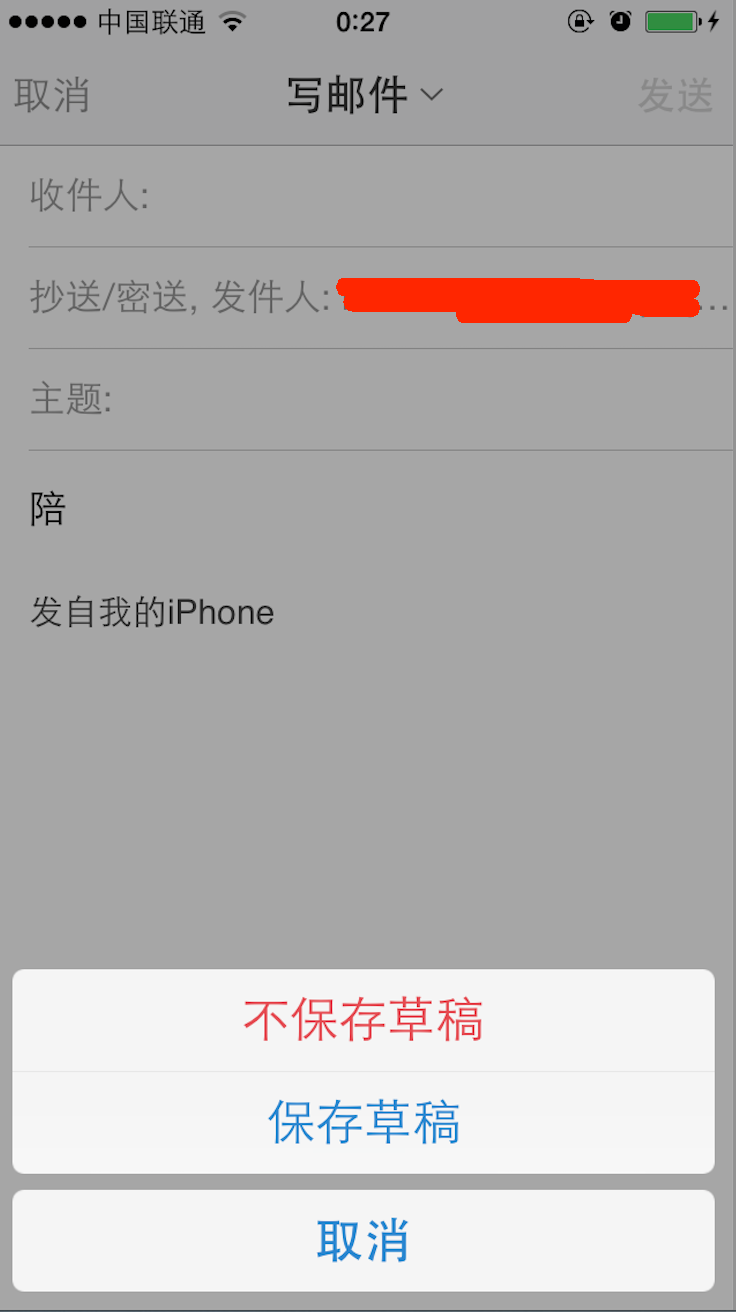
UIScrollView – 滚动的控件
- 如果内容比较多,超出了一个屏幕,就可以用它来显示

UIPageControl – 分页控件
- 能显示当前的页码
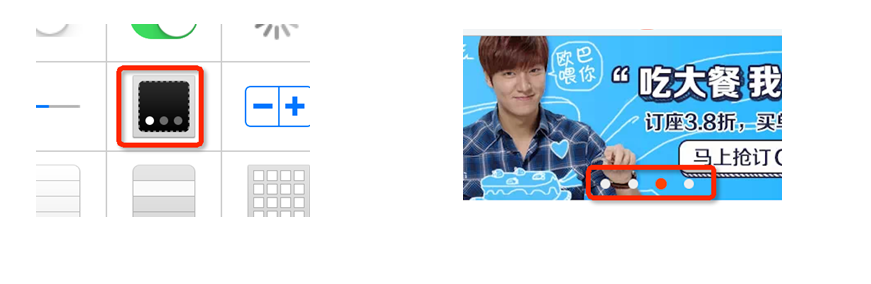
UITableView – 表格
- 如果每一行显示的内容格式差不多,就用这个表格控件
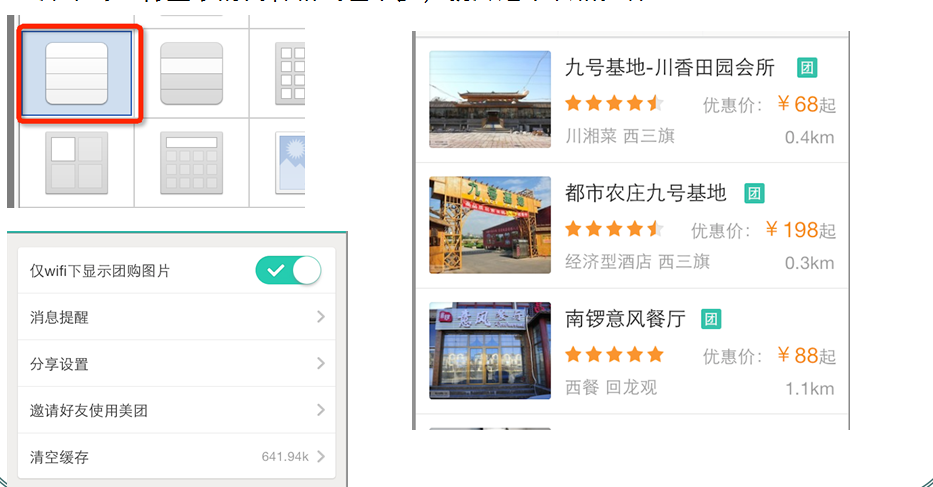
UIWebView – 网页显示控件
- 一般用来显示网页,使用它,就可以在手机上浏览网页

UISwitch – 开关
- 要么打开,要么关上
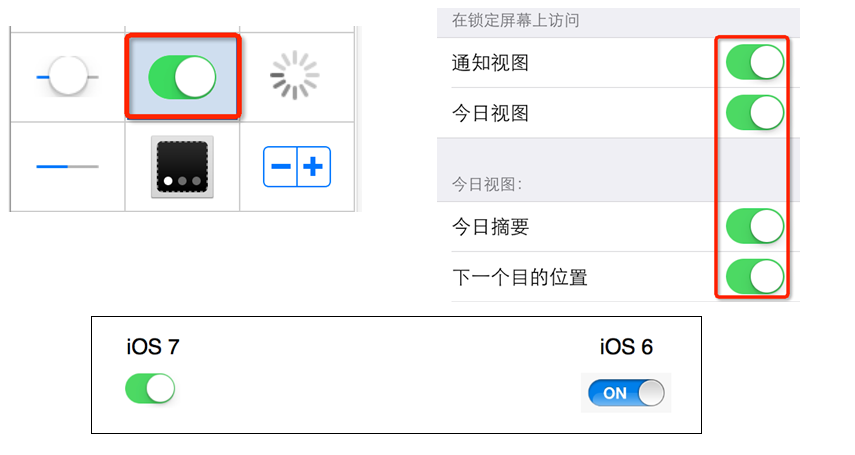
UISegmentControl – 选项卡
- 在固定的几个选项之间进行选择
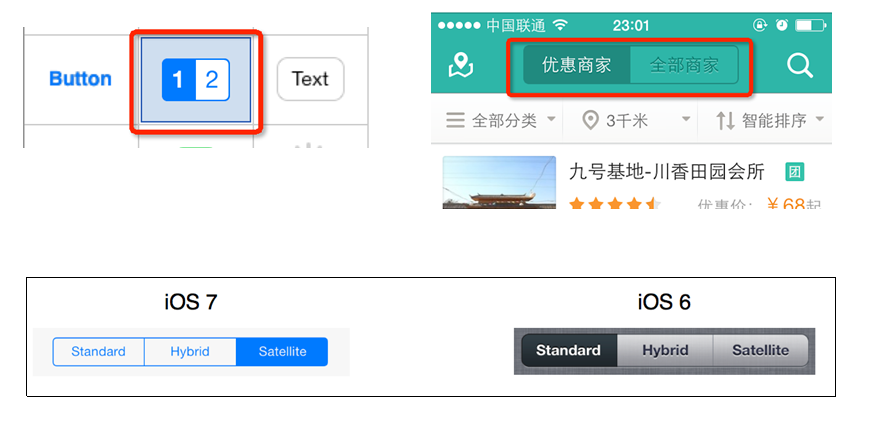
UIPickerView – 选择器
- 在多行数据之间只选择一行

UIDatePicker – 日期选择器
-
选择日期

UIToolbar – 工具条
- 一般显示在底部或者键盘顶部,里面有几个小按钮
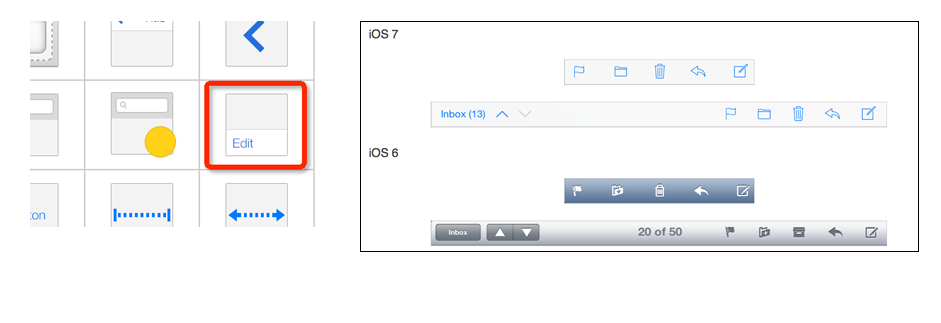
UINavigationBar – 导航条
-
显示在顶部的条